Profil e-mailové pošty je výchozí konfigurace, která obsahuje informace (nastavení) o jménu odesílatele, e-mailové adrese a podpisu, které se používají při odesílání zpráv z e-mailové Pošty IONOS.
Profil mailové pošty používá výchozí nastavení při každém vytvoření nové nebo odpovědi na přijatou korespondenci. Některé informace můžete zadat opakovaně a poté se rozhodnout, které informace budou pro příjemce viditelné. Přečtěte si další informace o tvoření a odesílání nového e-mailu.
- Příklad: Můžete nastavit několik různých podpisů a používat je zaměnitelně a nastavit je ve fázi odeslání zprávy. Můžete nastavit více e-mailových adres pro jednu poštovní schránku (např.
přidáním aliasu) a poté se rozhodnout, která z nich bude pro příjemce viditelná jako adresa odesílatele.
Proč nemohu posílat e-maily z e-mailové Pošty IONOS (RFC5322)?
Jak bylo popsáno již dříve, skrze doplnění dalších informací o uživateli, se může stát, že během prvního odeslání e-mailu z IONOS nebude doručen a systém vrátí zpětnou vazbu systému doručování pošty s následujícím obsahem (RFC5322):
- 550.5.7.1 Mail does not comply with the documentation RFC5322
E-mailová Pošta IONOS – E-mail – Mail Delivery System (RFC5322) – Příklad zpětné vazby
Ve výše uvedené situaci je vrácení zprávy způsobeno nedostatkem úplných uživatelských dat, přesněji se jedná o jméno odesílatele, tj. Informací zobrazených vedle e-mailové adresy ve schránce příjemce.
Kde mohu upravit Moje kontaktní údaje (jméno odesílatele)?
- Přejděte do nabídky profilu a vyberte možnost “Moje kontaktní údaje”.
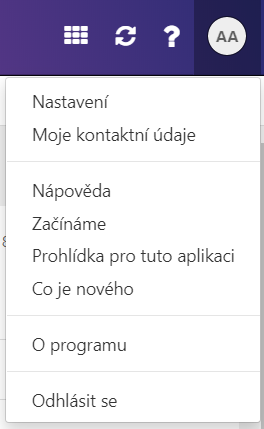
- Po zobrazení nového okna, zadejte kontaktní údaje uživatele, který používá tuto e-mailovou schránku.
DŮLEŽITÉ! Pro správné zasílání e-mailů z e-mailové Pošty IONOS je nutné vyplnit pole: Jméno a Příjmení (zadání osobních údajů nebo název společnosti). - Klikněte na tlačítko “Uložit” a uložte změny.
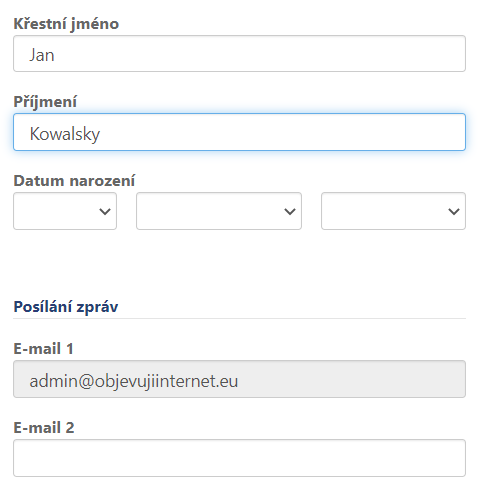
- Pokud chcete zadat název společnosti nebo jeden výraz, např. jméno nebo jinou frázi (jeden výraz), přihlaste se do své e-mailové schránky, přejděte do “Nastavení” a poté vyberte “Účty” na levé straně obrazovky.
- Upravit primární účet, E-mail.
- Vyplňte údaje: Vaše jméno a příjmení.
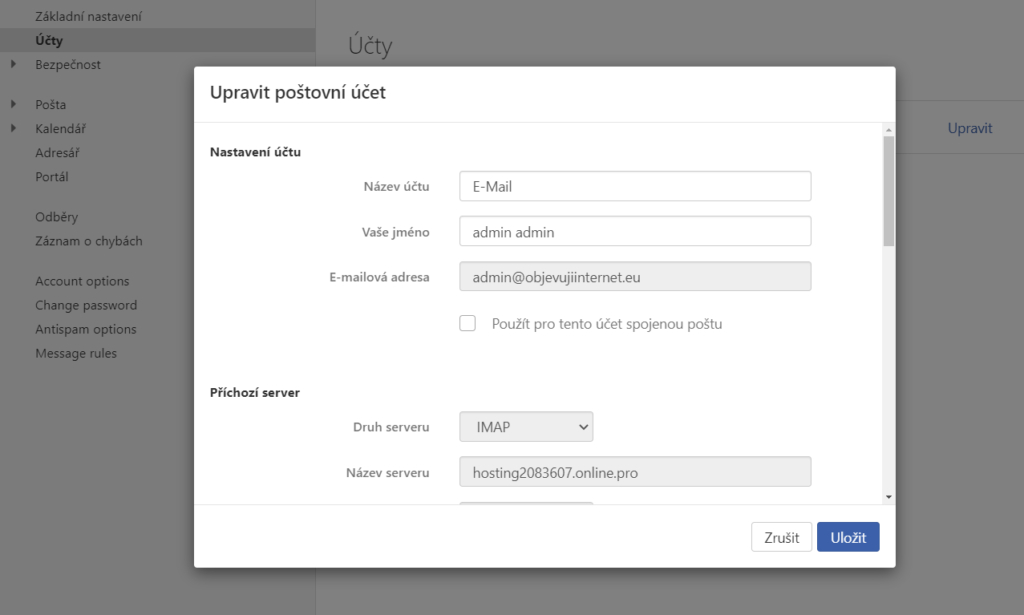
- Uložte změny. Nastavení, které provedete, přepíše data zadaná v poli “Moje kontaktní údaje” (samostatná pole pro jméno a příjmení).
Kde lze spravovat výchozí e-mailovou adresu a nastavení podpisu?
- Přejděte do nabídky profilu účtu a vyberte možnost “Nastavení”.
- Jakmile se zobrazí obrazovka, nalevo vyberte kartu E-mail> Vytvořit e-mail a poté vyhledejte pole Výchozí adresa odesílatele. Vyberte výchozí adresu odesílatele, ze které budou e-maily odesílány. Počet dostupných adres se může lišit v závislosti na typu účtu, který máte, jeho konfiguraci a aliasech.
- Ve stejném okně vlevo klikněte na kartu “Podpisy”. Chcete-li vytvořit nový podpis, klikněte na “Přidat nový podpis”. Přečtěte si další informace o vytváření a správě podpisů v e-mailové Poště IONOS.
- Po uložení změn při vytváření nového e-mailu z úrovně e-mailové Pošty IONOS, vždy vybere výchozí adresu odesílatele a ke zprávě bude přidán výchozí podpis. V novém okně pro vytvoření e-mailu budete moci změnit adresu a podpis odesílatele, pokud jste vytvořili další podpisy a adresy odesílatele. Přečtěte si další informace o vytvoření a odeslání nového e-mailu.
E-mail bez omezení přílohy
2 miliony uživatelů se nemohou mýlit. Vyberte si spolehlivý e-mail s kalendářem, organizací úkolů a bez spamu.

